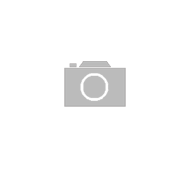Przenoszenie, kopiowanie i wklejanie dużych ilości danych może spowolnić pracę dysku, a nawet spowodować jego uszkodzenie. Jeżeli dostrzegasz pierwsze niepokojące sygnały, zareaguj – proste formatowanie dysku zewnętrznego wystarczy, aby przyspieszyć pracę nośnika i wydłużyć jego żywotność.

Z TEGO ARTYKUŁU DOWIESZ SIĘ:- na czym polega formatowanie dysku zewnętrznego, |
Formatowanie dysku zewnętrznego – to musisz wiedzieć!
Formatowanie dysku zewnętrznego to proces, który przygotowuje nośnik do ponownego zapisu informacji poprzez trwałe usunięcie jego zawartości. Procedura bywa utożsamiana z kompleksowym czyszczeniem dysku z danych, niemniej warto pamiętać, że niektóre sektory dysku są jedynie oznaczane jako gotowe do ponownego zapisu, a nie – jak mogłoby się wydawać – usuwane. Użytkownik, który zechce odzyskać dane z nośnika, może wykorzystać odpowiednie oprogramowanie i uratować większość plików.
 Zanim podejmiesz decyzję dotyczącą wykasowania zawartości pamięci przenośnej, sprawdź, czy twój dysk posiada dwie lub więcej partycji. Jeżeli tak, upewnij się, że będziesz czyścił tę właściwą.
Zanim podejmiesz decyzję dotyczącą wykasowania zawartości pamięci przenośnej, sprawdź, czy twój dysk posiada dwie lub więcej partycji. Jeżeli tak, upewnij się, że będziesz czyścił tę właściwą. Jak sformatować dysk zewnętrzny?
Aby przeprowadzić standardowe formatowanie dysku zewnętrznego, wykonaj następujące działania:
-
podepnij dysk zewnętrzny do włączonego komputera poprzez port USB,
-
po wykryciu nośnika wejdź do folderu „Mój Komputer”,
-
otwórz dysk zewnętrzny i wybierz dane, które chcesz zachować, a następnie przenieś je na inny dysk. Jeżeli formatujesz tylko jedną partycję, możesz przekopiować pliki do folderu w drugiej partycji,
-
wróć do folderu „Mój Komputer”. Znajdź ikonę dysku zewnętrznego i kliknij na nią prawym przyciskiem myszy. W menu kontekstowym wybierz opcję formatuj.
Po wybraniu polecenia na ekranie pojawi się okno z kilkoma opcjami. W tym momencie możesz dokonać zmiany nazwy nośnika lub ustawić system plików. Przed rozpoczęciem procesu wybierz system NFTS i przeprowadź standardowe formatowanie. „Szybkie” formatowanie dysku zewnętrznego sprawdzi się w przypadku urządzeń, które są czyszczone regularnie. Dłuższa procedura uchroni Cię przed błędami systemowymi.
Formatowanie dysku zewnętrznego to w pełni zautomatyzowany proces, który trwa nie dłużej niż kilka minut. Po oczyszczeniu nośnika zauważysz wyraźne zwiększenie prędkości transferu danych i poprawę płynności pracy dysku.
Komputer nie widzi dysku zewnętrznego – co dalej?
Jeżeli Twój komputer nie widzi dysku zewnętrznego, weź pod uwagę dwie możliwości – uszkodzenie fizyczne i błędy systemowe. Błędy możesz wyeliminować samodzielnie poprzez przeprowadzenie procedury partycji dysku twardego przy pomocy funkcji zarządzania dyskami. W przypadku uszkodzenia fizycznego pozostaje ci oddać dysk do naprawy albo kupić nowy. Jeżeli chcesz dowiedzieć się, na co zwracać uwagę, wybierając dysk zewnętrzny przejdź do artykułu: jaki dysk zewnętrzny kupić? Pełną ofertę pamięci przenośnych znajdziesz tutaj.
 Oto jak sformatować dysk przenośny niewykrywalny przez komputer krok po kroku:
Oto jak sformatować dysk przenośny niewykrywalny przez komputer krok po kroku:-
przejdź do Panelu Sterowania, wybierz komendę „System i Zabezpieczenia”, następnie „Narzędzia administracyjne” i „Utwórz i sformatuj partycje dysku twardego”,
-
w oknie wyświetlą się nazwy wszystkich dysków twardych oraz partycji – także dane kontrolne dysku zewnętrznego. Obok nazwy pojawią się niebieskie lub czarne pola: pierwsze to partycje, a drugie – nieulokowane miejsca,
-
jeżeli w okienku wyświetlają się niebieskie pola, oznacza to, że na przenośnym nośniku pamięci znajduje się gotowa partycja, która jest niespójna z Windowsem,
-
kolejny krok to przeformatowanie partycji i zmiana systemu plików. W tym celu kliknij prawym przyciskiem myszy na niebieskie pole i wybierz formatowanie dysku zewnętrznego (komenda: „Formatuj”),
-
w nowym oknie nadaj nazwę dla dysku przenośnego i wybierz system plików FAT32, który jest kompatybilny z Windowsem,
-
jeżeli w oknie wyświetla się czarne pole, partycja dysku została przypuszczalnie usunięta i pozostało nieulokowane miejsce. W kolejnym etapie kliknij prawym przyciskiem myszy w czarne pole i „utwórz nowy wolumin prosty”. Wybierz system plików, literę dysku oraz pozostałe elementy. Kiedy utworzysz partycję w systemie FAT32 lub NTFS, Twój przenośny dysk zewnętrzny będzie działał poprawnie.
CIEKAWOSTKA
Jeżeli nośnik danych nie działa, sprawdź inne porty USB w komputerze oraz podłącz urządzenie do innego komputera. Być może wina nie leży po stronie nośnika, tylko niesprawnych portów.
Urządzenie nie wyświetla się w oknie Zarządzania dyskami:
-
przejdź do Menedżera urządzeń (kolejno: Panel sterowania – Sprzęt i dźwięk – Urządzenia i drukarki – Menedżer urządzeń),
-
znajdź zakładkę “Stacje dysków” i rozwiń ją,
-
jeżeli przy nazwie urządzenia widnieje żółty wykrzyknik, problem leży po stronie sterownika. Kliknij prawym przyciskiem na urządzenie, wybierz „Właściwości” i przejdź do zakładki „Sterownik”,
-
teraz możesz przeprowadzić dwie procedury – połączyć się z witryną Windows Update i pobrać aktualizacje albo przywrócić starszą wersję sterownika,
-
w ostateczności odinstaluj pamięć przenośną i podłącz ją ponownie.
Formatowanie dysku zewnętrznego pomaga rozwiązać wiele problemów z nośnikiem danych. Tę prostą procedurę możesz przeprowadzić samodzielnie bez obawy o uszkodzenie urządzenia. Dzięki naszemu poradnikowi nie popełnisz żadnego błędu.